您好,登录后才能下订单哦!
密码登录
登录注册
点击 登录注册 即表示同意《亿速云用户服务条款》
超链接能够快速地将当前文本或图片链接到指定目标地址,在日常办公中给我们提供了极大的便利。本文将介绍在C#语言中如何通过免费版组件对Excel表格添加超链接,示例中将包含以下要点:
1.添加链接到网页(文本、图片
(这里分两种情况,添加文本链接和图片链接。)
【C#】
using Spire.Xls;
namespace TextHyperlink_XLS
{
class Program
{
static void Main(string[] args)
{
//添加文本超链接
//创建一个Workbook类对象,获取第一个工作表
Workbook wb = new Workbook();
Worksheet sheet = wb.Worksheets[0];
//获取第一个单元格添加文本并设置文本对齐方式
sheet.Range["A1"].Text = "绿色交通(Green Transpotation)";
sheet.Range["A1"].Style.VerticalAlignment = VerticalAlignType.Bottom;
//创建一个超链接类对象,在第一个单元格设置文本超链接,添加链接地址
HyperLink UrlLink = sheet.HyperLinks.Add(sheet.Range["A1"]);
UrlLink.TextToDisplay = sheet.Range["A1"].Text;
UrlLink.Type = HyperLinkType.Url;
UrlLink.Address = "https://baike.baidu.com/item";
//添加图片超链接。
//初始化一个string类,加载图片
string picPath = @"C:\Users\Administrator\Desktop\images\th.jpg";
//将图片添加到第一个单元格(即A1),并嵌入链接地址
ExcelPicture picture = sheet.Pictures.Add(1, 1, picPath); picture.SetHyperLink("https://en.wikipedia.org/wiki/Sustainable_transport", true);
//设置图片在单元格中的位置
sheet.Columns[0].ColumnWidth = 28;
sheet.Rows[0].RowHeight = 100;
picture.TopRowOffset = 30;
//保存并打开文件
wb.SaveToFile("Hyperlink.xlsx", ExcelVersion.Version2013);
System.Diagnostics.Process.Start("Hyperlink.xlsx");
}
}
}
调试运行该项目程序后,生成文档,如下图所示: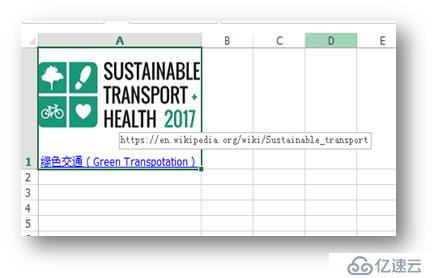
【C#】
//实例化一个Workbook类并加载Excel文档
Workbook workbook = new Workbook();
workbook.LoadFromFile(@"C:\Users\Administrator\Desktop\Sample.xlsx");
//获取第一个工作表
Worksheet sheet = workbook.Worksheets[0];
//设置超链接到指定单元格
CellRange range = sheet.Range["E2"];
HyperLink FileLink = sheet.HyperLinks.Add(range);
FileLink.Type = HyperLinkType.File;
FileLink.TextToDisplay = sheet.Range["E2"].Text;
FileLink.Address = @"C:\Users\Administrator\Desktop\test.docx";
//保存并打开文档
workbook.SaveToFile("FileLink.xlsx");
System.Diagnostics.Process.Start("FileLink.xlsx");
效果示例: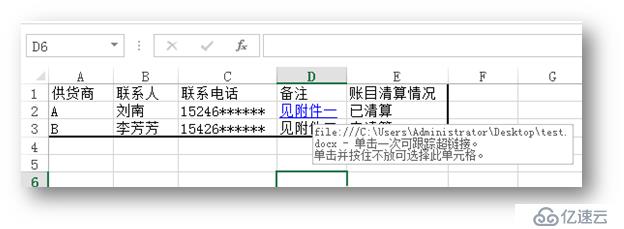
【C#】
//新建一个Excel类对象,加载Excel文档,获取第一个工作表
Workbook workbook = new Workbook();
workbook.LoadFromFile(@"C:\Users\Administrator\Desktop\Sample.xlsx");
Worksheet sheet = workbook.Worksheets[0];
//获取指定单元格,链接至指定文档中的特定单元格
CellRange range = sheet.Range["E2"];
HyperLink WbLink = sheet.HyperLinks.Add(range);
WbLink.Type = HyperLinkType.Workbook;
WbLink.TextToDisplay = "已清算";
WbLink.Address = "A账目明细!A1";
//保存并打开文档
workbook.SaveToFile("LinktoCell.xlsx", ExcelVersion.Version2013);
System.Diagnostics.Process.Start("LinktoCell.xlsx");
效果展示: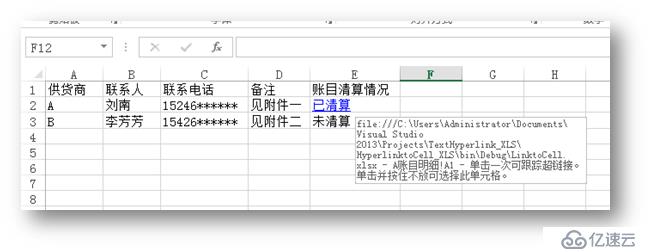
【C#】
//创建一个Workbook类对象,加载Excel文档,获取第二个工作表
Workbook workbook = new Workbook();
workbook.LoadFromFile(@"C:\Users\Administrator\Desktop\Sample.xlsx");
Worksheet sheet = workbook.Worksheets[1];
//添加Unc链接至A1单元格,设置连接类型为Unc,添加显示文本及链接路径
CellRange range = sheet.Range["A1"];
HyperLink UncLink = sheet.HyperLinks.Add(range);
UncLink.Type = HyperLinkType.Unc;
UncLink.TextToDisplay = "地址";
UncLink.Address = "\\192.168.1.118";
//保存文档
workbook.SaveToFile("LinktoUnc.xls");
效果示例: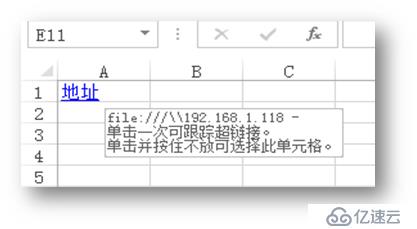
以上是关于添加Excel超链接的全部内容。
<本文完>
如需转载,请注明出处。
免责声明:本站发布的内容(图片、视频和文字)以原创、转载和分享为主,文章观点不代表本网站立场,如果涉及侵权请联系站长邮箱:is@yisu.com进行举报,并提供相关证据,一经查实,将立刻删除涉嫌侵权内容。